
솔리드 스테이트 드라이브는 전통적인 하드 디스크 드라이브보다 명확한 이점을 가지고 있습니다, 예를 들면 향상된 성능과 에너지 효율성과 같은 것들 말이죠. SSD 기술이 발전하고 HDD와 SSD 사이의 가격 차이가 줄어들면서, SSD가 컴퓨터 저장 장치로 빠르게 선호되고 있음에 놀랄 일이 아닙니다.
그럼에도 불구하고, SSD 역시 일반 하드 드라이브에서 겪을 수 있는 드라이브 손상, 정전, 사용자 오류 등 데이터 손실 문제에 여전히 취약합니다. 우리는 SSD 데이터 복구와 관련하여 고려해야 할 독특한 요소들과 SSD에서 데이터를 복구하는 방법에 대해 논의할 것입니다.
SSD에서 데이터를 복구하기 어려운 이유는 무엇인가요?
SSD 데이터 복구가 HDD 복구와 약간 다른 점은 TRIM의 존재에 있습니다. HDD와 달리 SSD는 NAND 플래시 메모리 셀(데이터가 저장되는 곳)이 견딜 수 있는 제한된 쓰기 회수를 가집니다. 더 나쁜 것은, SSD는 데이터를 덮어쓸 때도 약간 다르게 처리한다는 점입니다.
HDD처럼 데이터를 물리적으로 덮어쓰는 대신, SSD는 일반적으로 지우기 블록 또는 페이지로 언급되는 더 큰 블록에서만 데이터를 지울 수 있습니다. 데이터가 저장된 블록이 충분히 크지 않다면, 먼저 다른 곳으로 이동한 다음 지워야 하므로 추가적인 쓰기 사이클이 필요합니다. 이 비효율적인 과정은 쓰기 증폭을 초래하여 SSD의 수명을 단축시킵니다. 현대의 SSD 컨트롤러는 쓰기 증폭을 최소화하기 위해 고급 알고리즘을 사용하지만, TRIM은 이 문제를 완전히 해결하기 위해 개발되었습니다.
TRIM이 활성화된 상태에서 파일을 삭제하면 운영 체제가 SSD 컨트롤러에 TRIM 명령을 발급합니다. 이것은 SSD에 어떤 블록이 더 이상 사용되지 않으며 삭제로 미리 표시될 수 있는지를 알려줍니다. 그러나, TRIM이 SSD의 수명을 연장시키는 데에는 훌륭할 수 있지만, 데이터 복구에는 해로울 수 있습니다. TRIM 명령이 발급된 후 데이터가 삭제되면 복구할 수 없습니다.
참고: 파일을 삭제한 직후 SSD를 빠르게 분리하면, TRIM 명령이 실행되기 전에 데이터를 복구할 수 있을 수도 있습니다.
TRIM 끄는 방법
TRIM을 끄고 싶어 나중에 복구 가능성을 높이려면 컴퓨터의 명령 프롬프트를 사용하여 쉽게 이를 수행할 수 있습니다.
TRIM을 비활성화하면 실수로 데이터를 삭제한 후 복구 가능성이 높아질 수는 있지만, SSD의 수명과 성능을 크게 줄일 수 있습니다. 따라서 TRIM을 비활성화하기 전에 위험과 이점을 잘 비교해야 합니다.
TRIM을 비활성화하려면 다음 단계를 따르십시오:
- 시작 메뉴를 열고 “명령 프롬프트”를 입력한 다음 관리자로 실행 옵션을 선택합니다.
- 다음 명령을 입력하고 Enter 키를 누릅니다:
fsutil behavior set DisableDeleteNotify 1
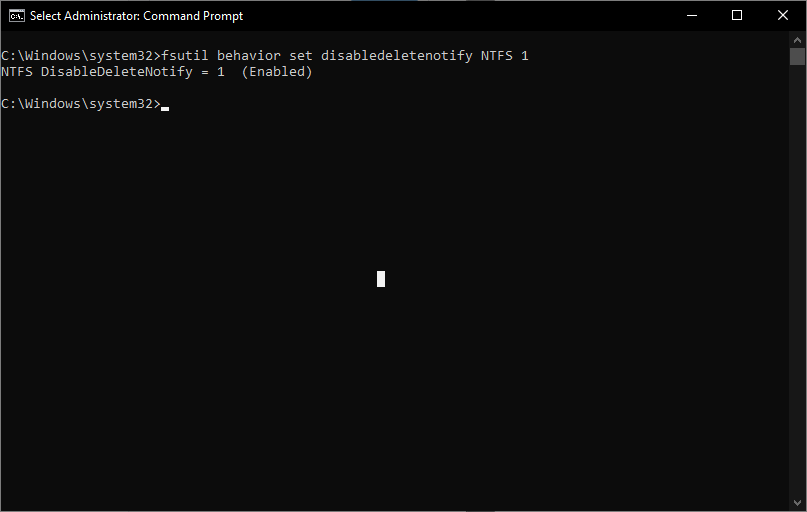
“NTFS DisableDeleteNotify = 1 (활성화됨)” 메시지가 보이면 이는 (다소 혼란스럽게도) TRIM이 비활성화되었음을 의미합니다.
- 현재 TRIM 상태를 확인하려면 다음 명령을 입력하세요:
fsutil behavior query DisableDeleteNotify
TRIM을 활성화하려면, 명령 fsutil behavior set DisableDeleteNotify에서 1을 0으로 교체하세요.
SSD 드라이브에서 데이터를 복구하는 방법
데이터 손실에 대한 최선의 방어책은 백업입니다 – 정기적으로 업데이트되는 백업은 대부분의 상황에서 데이터를 빠르고 쉽게 복원할 수 있게 해줍니다. 하지만 여기 계시다면, 단순히 백업에서 복구하는 것이 지금 불가능하다는 의미이며 다른 복구 방법이 필요하다는 것을 의미합니다. SSD 데이터 복구는 약간 까다로울 수 있지만, 충분히 가능합니다. 오늘은 두 가지 복구 방법에 집중하고 있습니다. 첫 번째는 데이터 복구 소프트웨어로, 이는 일반적으로 대부분의 데이터 손실 상황에서 데이터를 복구하기에 충분한 DIY 접근 방식입니다, 예를 들어 포맷되었거나 손상된 SSD와 같은 경우. 두 번째는 데이터 복구 서비스로, 자신이 데이터를 복구할 수 없거나 복구 상황이 너무 복잡할 경우에 마지막 수단으로 고려해야 합니다.
참고: 이 기사는 SSD 복구에 중점을 두고 있습니다. 여러분이 일반적인 하드 드라이브 문제를 다루고 있다면, 미리 알아야 할 몇 가지 사항이 있습니다.
SSD에서 데이터를 복구하는 가장 좋은 방법을 안내해드리겠습니다.
해결책 1:데이터 복구 소프트웨어 사용하기
데이터 복구 소프트웨어는 복구 가능한 데이터를 스캔하여 안전한 저장 위치로 복사할 수 있는 전문 소프트웨어입니다. 그러나 모든 복구 소프트웨어가 동일하게 만들어지는 것은 아닙니다.
저희가 선호하는 복구 소프트웨어는 빠른 스캔 시간, 다양한 파일 시스템에 대한 넓은 지원, 그리고 사용의 용이함으로 인기 있는 Disk Drill, 잘 알려진 복구 도구입니다. 새로운 사용자는 프로그램의 성능을 확인하기 위해 최대 500 MB의 데이터를 무료로 복구해 볼 수 있습니다.
Disk Drill을 사용하여 손상된 SSD에서 데이터를 복구하는 방법은 다음과 같습니다:
- 다운로드하고 설치 프로그램 지침에 따라 여러분의 컴퓨터에 Disk Drill을 설치하세요.

- 여러분의 SSD를 컴퓨터에 연결하고 Disk Drill을 실행하세요.
- Disk Drill이 제시하는 목록에서 복구할 디스크나 파티션을 선택하세요.
- 잃어버린 데이터 검색 버튼을 클릭하여 복구 가능한 파일을 식별하기 위해 Disk Drill의 스캔 알고리즘을 시작하세요.

- 복구할 파일을 선택하세요.

- 복구 버튼을 클릭하세요. 그 다음, 복원된 데이터를 저장할 위치를 선택하세요. 대상 위치로 같은 SSD를 선택하지 마세요. 다음을 눌러 데이터 복구를 시작하세요.

솔루션 2:데이터 복구 서비스에 접근하기
SSD는 요즘 단순한 추가 저장공간이 아니며, 많은 현대 컴퓨터에서 기본 저장장치로 사용되어 중요한 데이터를 저장합니다: 개인적인 것과 전문적인 것 모두 포함해서요. 데이터를 빠르게 옮길 수 있는 플래시 드라이브와는 달리, SSD는 필수적이고 대체할 수 없는 정보를 보유하고 있습니다.
SSD 고장으로 컴퓨터 부팅이 안 되면, 전문 복구 서비스에 상담하세요.

데이터 복구 서비스는 비싸게 느껴질 수 있지만, 데이터 손실을 항상 다루는 매우 숙련된 전문가들로 구성된 팀들이 있습니다. 최고의 팀들은 Cleverfiles, Disk Drill의 배후 팀과 같은 데이터 복구 소프트웨어를 만들어내는 팀들입니다.
해야 할 일은 서비스 제공자에게 연락하는 것뿐입니다. 그러면 그들은 당신과 무료 상담을 예약하고 가격을 책정합니다. 이후에는 드라이브를 그들에게 보낼 수 있습니다. 복구 서비스의 전문가들은 먼저 드라이브를 복제한 다음 복구 과정을 시작합니다.
신뢰할 수 있는 서비스에 문의하면, 그들은 귀하의 데이터를 복구하기 위해 최선을 다할 것입니다. 하지만 드문 경우에 복구할 수 없다면, 그들은 아무런 비용 없이 드라이브를 귀하에게 반환할 것입니다.
기존의 HDD를 사용 중이라면, 외장 하드 드라이브 데이터 복구를 시작하는 데 도움이 될 훌륭한 기사입니다.
일반적인 SSD 문제 및 해결 방법
SSD가 수명 동안 겪을 수 있는 몇 가지 일반적인 문제가 있습니다. 이러한 문제 중 일부는 데이터 손실의 원인이 되었을 수 있습니다. SSD가 직면하는 가장 일반적인 문제들과 그 해결책을 포함한 표를 만들었습니다.
| 문제 | 해결책 |
| 🔌 SSD 인식 못함 | SSD가 윈도우에서 인식되지 않는 경우, 인식할 수 없는 상태일 수 있습니다. 드라이버를 업데이트하고 BIOS에서 드라이브의 SATA 포트가 활성화되어 있는지 확인하여 해결할 수 있습니다. |
| 🚫 SSD 부팅 실패 | 부팅을 거부하는 SSD는 충분한 전력을 받지 못할 수 있습니다. BIOS 내 전력 설정을 확인하고 신뢰할 수 있는 전원 공급 장치를 사용하며 외장 SSD는 적절한 USB 포트(예: USB 3)에 연결하세요. |
| 🐢 SSD 작동이 느림 | 성능 개선을 위해 TRIM이 활성화되어 있지 않을 수 있습니다. SSD가 과열되면 속도에도 영향을 줄 수 있습니다. SSD를 적절히 냉각하고 바이러스가 없으며 거의 가득 차 있지 않은지 확인하세요. |
| 🔥 SSD 과열 | 컴퓨터가 제대로 환기가 되지 않으면 자원 집약적 작업을 수행할 때 컴퓨터가 과열될 수 있습니다. 에어플로우를 개선하기 위해 컴퓨터 팬과 케이스를 청소하고, 방을 시원하게 유지하세요. |
| ❓ SSD 용량이 틀림 | SSD의 크기가 상자에 표시된 내용과 일치하지 않는 경우, 가짜 드라이브를 판매받았을 수 있습니다. 아니면, SSD의 크기를 알고 있고 최근에만 달리 표시된 경우, 데이터 복구를 피하고 더 큰 문제를 나타낼 수 있으므로 데이터 복구 전문가에게 문의하세요. |
| 💥 SSD 손상 | 손상은 정기적인 드라이브 충돌(예: 블루 스크린 오브 데스), 심각한 성능 저하, 누락된 파일 또는 폴더의 형태로 나타날 수 있습니다. SSD가 손상된 경우, 모든 데이터를 백업하고 드라이브를 교체하는 것이 최선의 방법입니다. 포맷으로 수리가 가능할 수도 있지만, 이는 종종 일시적인 해결책이며 장기적인 문제에 대한 해결책은 아닙니다. |
알려드리지만, 앞으로 데이터를 보호하는 가장 좋은 방법은 정기적으로 백업하는 것입니다. 포괄적인 백업 일정을 유지하는 것은 항상 건강한 데이터 복사본이 사용 가능하다는 것을 보장합니다. 효과적인 전략을 찾고 계시다면, 데이터의 3개의 백업을 2개의 다른 저장 매체에 만들고 1개는 오프사이트에 보관하는 3-2-1 백업 규칙을 고려해 보세요.
결론
요약하자면, SSD 데이터 복구는 어렵지만 불가능하지는 않습니다. 가장 중요한 것은 영향을 받은 SSD가 있는 장치 사용을 중지하는 것입니다. 그 후에는 SSD에 TRIM이 활성화되어 있는지와 경험한 데이터 손실 유형이 걱정거리입니다. 대부분의 경우, 데이터 복구 소프트웨어를 이용해 분실된 파일을 복원할 수 있을 것입니다.




